Win11如何添加常用文件夹?Win11添加常用文件夹操作方法
Win11是最新推出的操作系统,许多方便用户操作的功能还没有被用户开发出来,我们也需要慢慢地使用它来探索它的新功能,有些用户在询问如何在Win11中添加常用文件夹,提高工作效率,以下给大家操作方法。
具体操作内容如下
打开开始菜单,点击“设置”,打开win11设置界面。
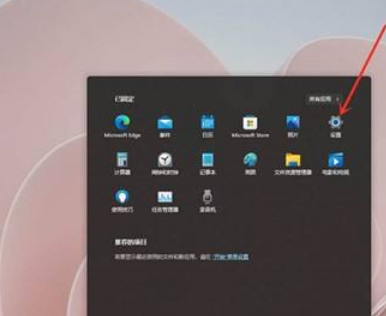
进入个性化界面,点击“开始”选项。

点击“文件夹”选项。
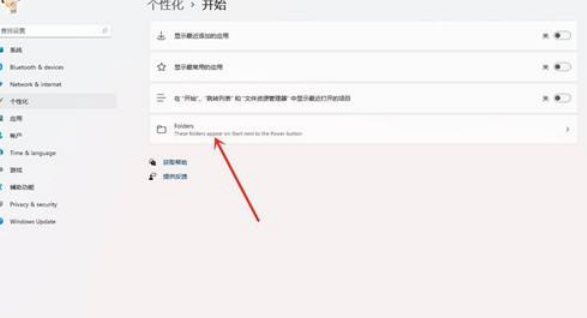
选择要添加的文件夹,打开右侧的开关即可。
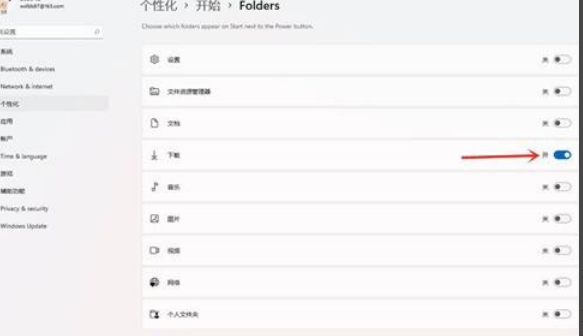
结果展示如下图所示。

以上就是全部的内容了。
相关文章
- Win11底部任务栏消失不显示怎么解决?
- Win11不会弹出外置硬盘怎么办?看看以下修复方法
- Win11如何修复Windows错误恢复?
- win11系统怎么文件加密?Win11系统给文件加密详细教程
- Win11右下角水印怎么去除?Win11系统要求未满足水印删除的方法
- 苹果笔记本安装Win11教程 苹果笔记本怎么安装Win11系统
- Win11功能体验包是正式版吗 Win11功能体验包是正式版吗详细介绍
- 为什么Win11不流畅?电脑升级Win11后不流畅卡顿怎么办?
- Win11没有开始按钮怎么办?Win11没有开始按钮解决方法
- Win11怎么解除wsa的限制?
- Win11此站点的连接不安全怎么办 Win11此站点的连接不安全解决方法
- Win11搜索位置在哪里?Win11搜索位置详细介绍
- Win11遇到无法删除的文件怎么办?Win11如何强制删除文件?
- Win11正式版网卡驱动怎么更新?Win11正式版网卡驱动更新操作方法
- Win11任务栏全透明如何设置?Win11任务栏全透明设置的方法
- Win11怎么改休眠时间?Win11修改睡眠时间方法
